Come gestire le funzionalità opzionali di Windows Da PowerShell in Windows

La maggior parte delle persone sa che è possibile abilitare o disabilitare le funzionalità opzionali di Windows tramite il Pannello di controllo, ma oggi vi mostreremo come puoi fare la stessa cosa attraverso la linea di comando di PowerShell in Windows 8.
Gestisci le funzionalità opzionali di Windows da PowerShell
La prima cosa che vorrai fare è vedere quali funzionalità hai abilitato, per fare ciò avremo bisogno di per passare l'output del cmdlet Get-WindowsOptionalFeature lungo la pipeline, dove può essere filtrato e formattato:
Get-WindowsOptionalFeature -Online | Where-Object {$ _. Stato -eq "Abilitato"} | Format-Table
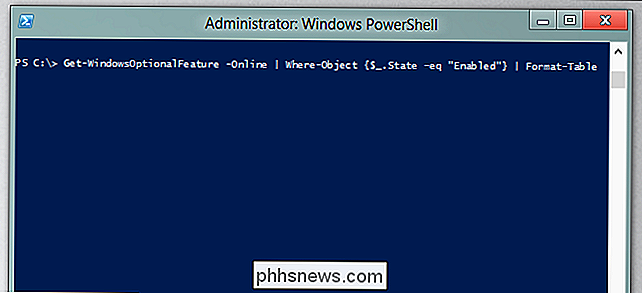
Questo ti darà una bella vista tabulata di cosa è abilitato.

Se vuoi vedere quali funzionalità sono disabilitate puoi usare quanto segue:
Get-WindowsOptionalFeature -Online | Where-Object {$ _. Stato -eq "Disabilitato"} | Format-Table
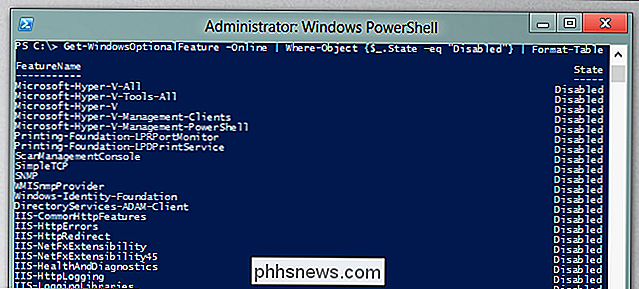
Se è necessario disabilitare una funzione, è possibile utilizzare quanto segue:
Disable-WindowsOptionalFeature -FeatureName NetFx3 -Online
Si presume che la funzione che si desidera disabilitare sia NetFx3.
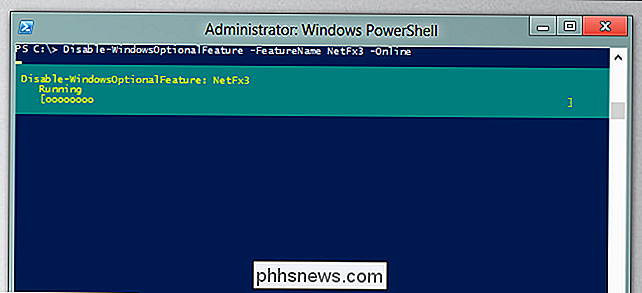
Of Naturalmente, molto probabilmente aggiungerai una funzionalità che può essere fatta in questo modo:
Enable-WindowsOptionalFeature -FeatureName NetFx3 -Online
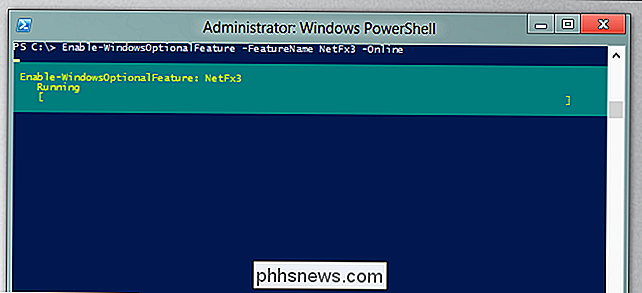
Questo è tutto quello che c'è da fare.

Come aggiungere un monitor aggiuntivo al laptop
Le configurazioni multi-monitor su macchine desktop sono abbastanza semplici: se hai le porte e i cavi appropriati sei in affari. L'aggiunta di spazio aggiuntivo per lo schermo al laptop, tuttavia, può essere un po 'più complicata. Continua a leggere mentre ti mostriamo come goderti lo schermo extra sul tuo laptop, indipendentemente dalla situazione della tua porta e da una varietà di opzioni secondarie tra cui riutilizzare vecchi monitor, tablet o persino acquistare un display portatile USB.

Assegnare indirizzi IP statici fissi ai dispositivi sulla rete domestica
Se sei come me, probabilmente hai 30 o più dispositivi collegati alla rete domestica: telefoni, stampanti, dispositivi di archiviazione collegati alla rete, TV, lettori Blu-ray, console di gioco, lettori multimediali, dispositivi IoT e infine computer. Meno male! Con tutti questi dispositivi, probabilmente ti piacerebbe anche condividere dati e file tra di loro.



